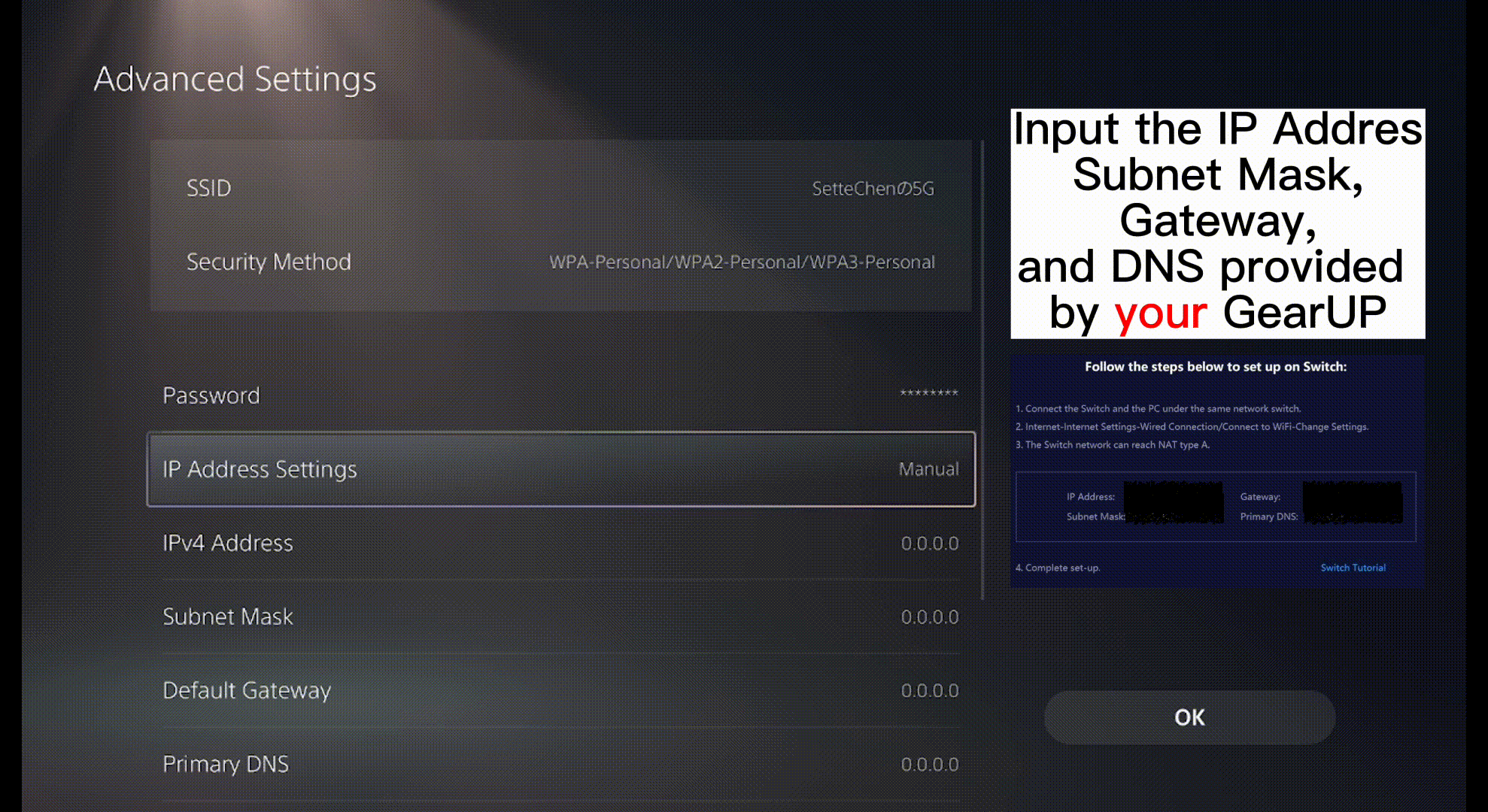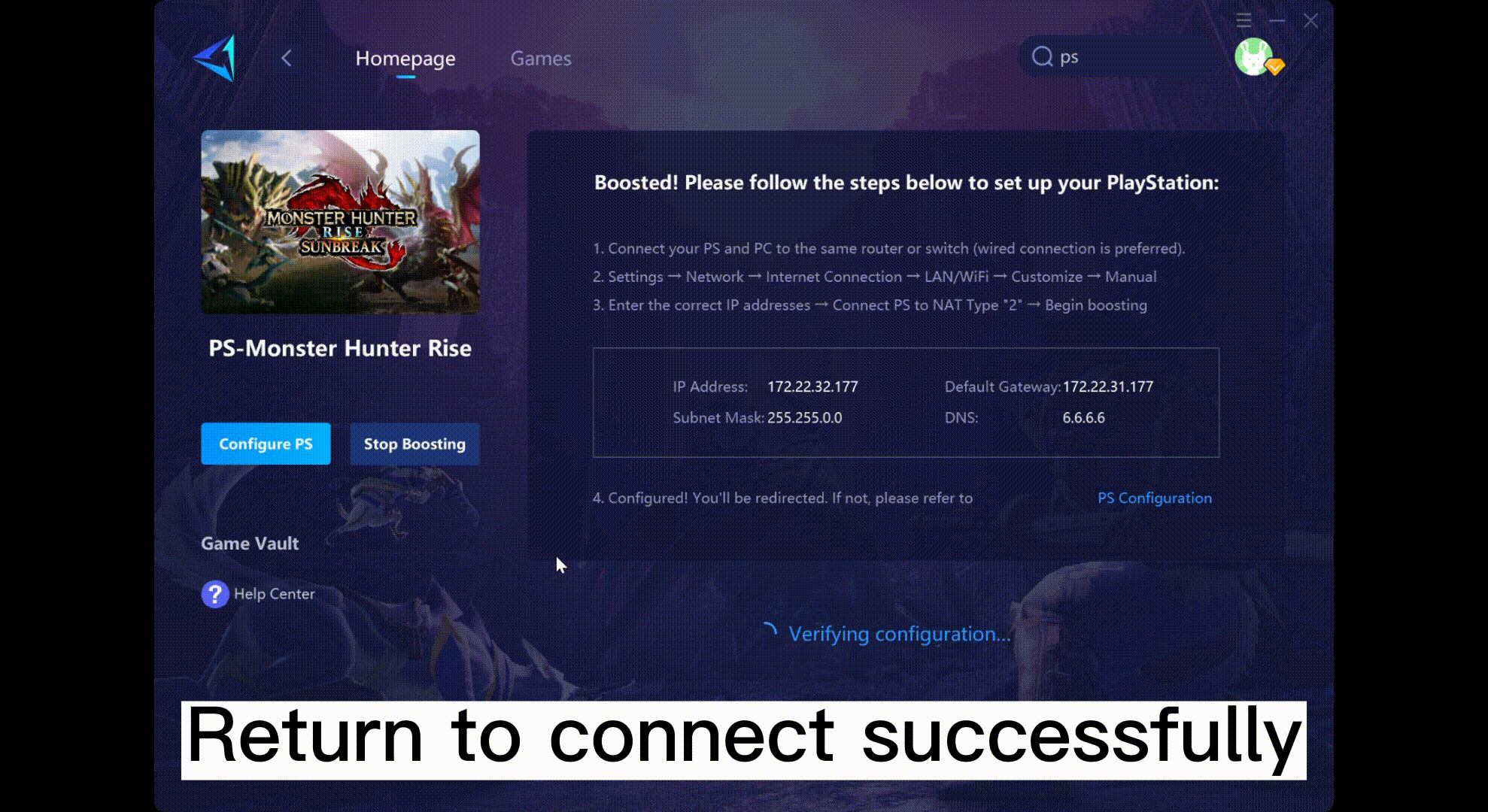Boost per PlayStation - introduzione
A. Collegare la PlayStation al PC
LAN: Installare GearUP Booster sul PC e collegare entrambi i dispositivi allo stesso router utilizzando i cavi LAN.
Wi-Fi: installare GearUP Booster Booster sul PC e collegare la PlayStation alla stessa rete Wi-Fi. Il PC può essere collegato a una rete cablata.
Suggerimenti: per garantire un potenziamento ottimale, collegare il PC alla console utilizzando un cavo Ethernet o utilizzare il nostro prodotto hardware, HYPERREV.

PlayStation 4 Boosting Conditions
Promemoria:
- Non collegare a un modem o a un TV Box.
- Provate un extender Wi-Fi se il segnale Wi-Fi è scadente e non potete usare un cavo LAN.
- I router TP-Link causano fluttuazioni dei parametri dopo il boost. Se avete problemi di connessione a PlayStation Network, riavviate il router e GearUP Booster e configurate la rete come indicato qui: https://booster.gearupglobal.com/support/How-do-I-manually-reset-my-local-network.html
B. Prepara il PC
- Scaricare l'ultima versione di GearUP Booster.
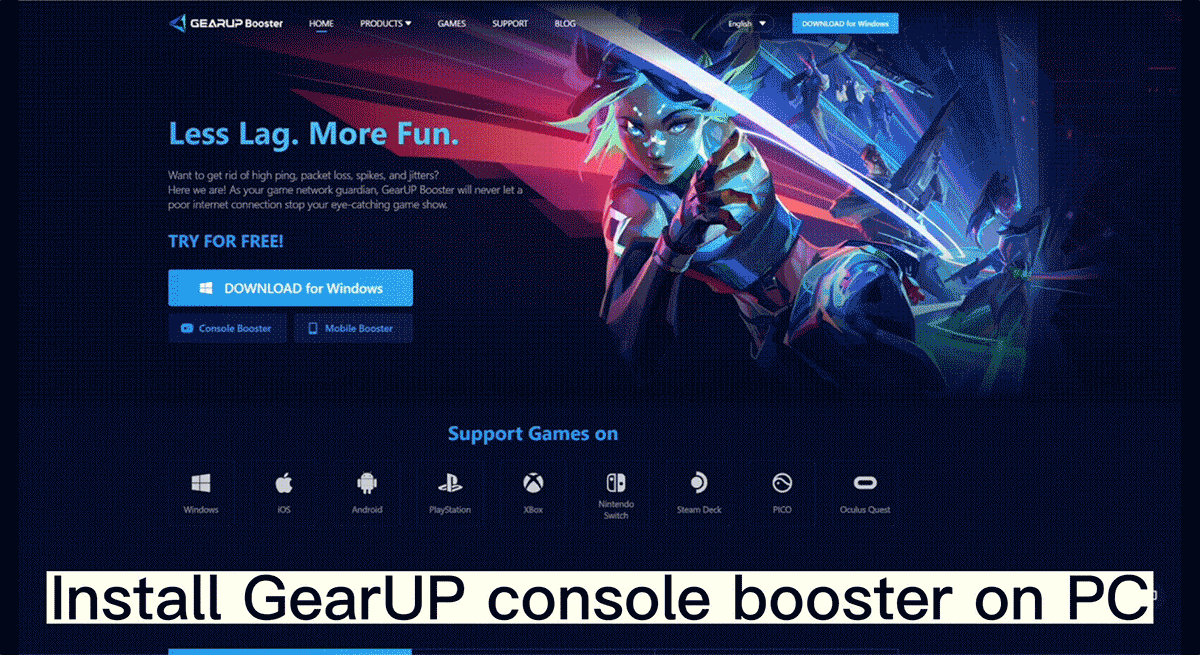
- Andare a [Game] → [PlayStation], oppure cercare "PS" per sfogliare tutti i giochi PlayStation disponibili.
- Selezionare il gioco che si desidera giocare e iniziare a boostarlo.
- Il messaggio viene visualizzato dopo il potenziamento.

- Ora è possibile seguire i passi successivi per configurare la rete PlayStation.
C. Set Up Your PlayStation
- Impostazione della connessione a Internet:[Impostazioni] → [Rete] → [Connetti a Internet]
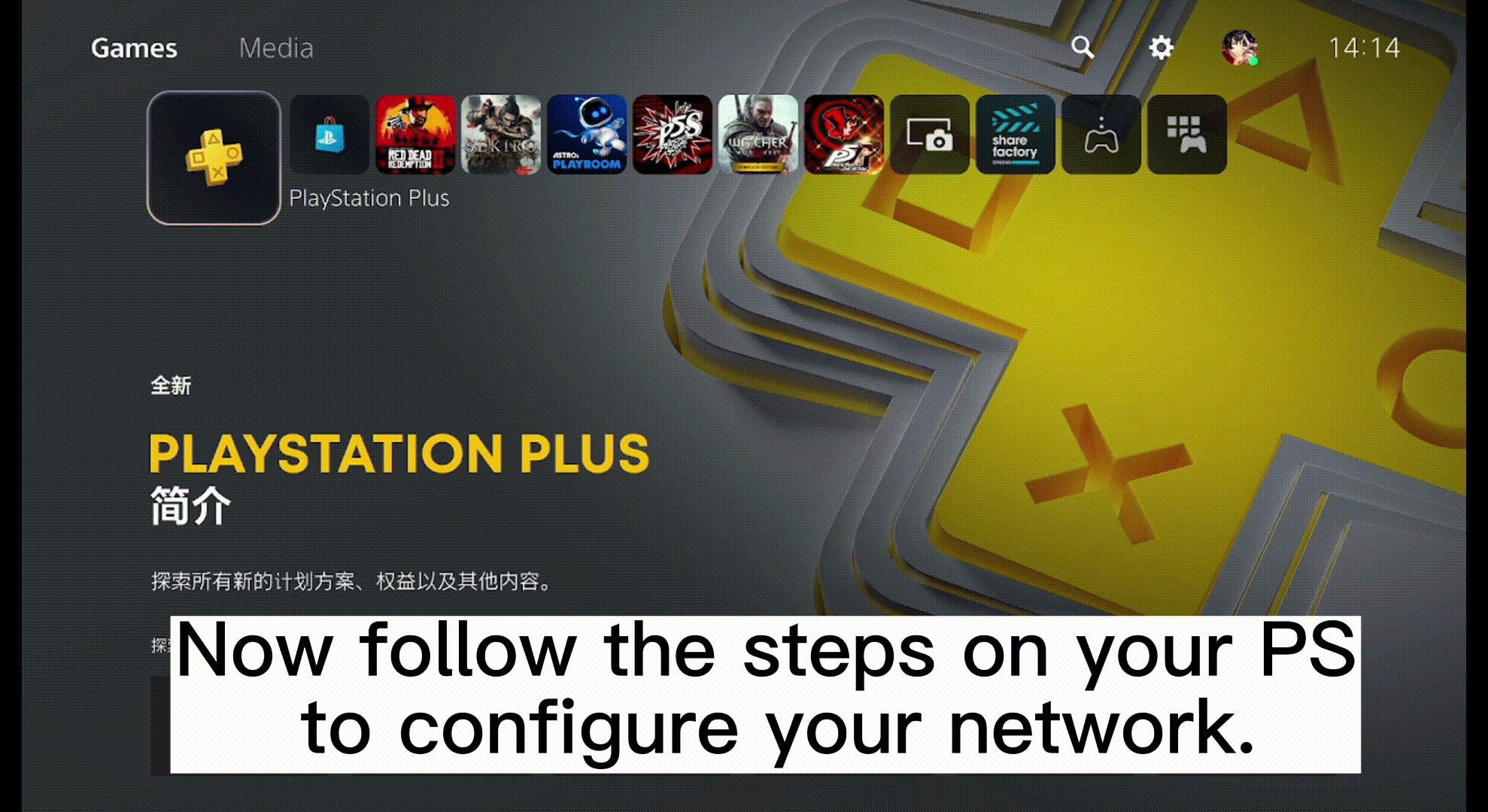
- PlayStation 4: [Imposta connessione Internet] → [Usa un cavo LAN] (scegliere [Usa Wi-Fi] se si usa il Wi-Fi) → [Personalizzato] → [Manuale] → Inserire IP, Subnet Mask, Gateway e DNS forniti da GearUP.
PlayStation 5: [Imposta connessione internet] → Scegliere LAN o Wi-Fi → [Impostazioni avanzate]
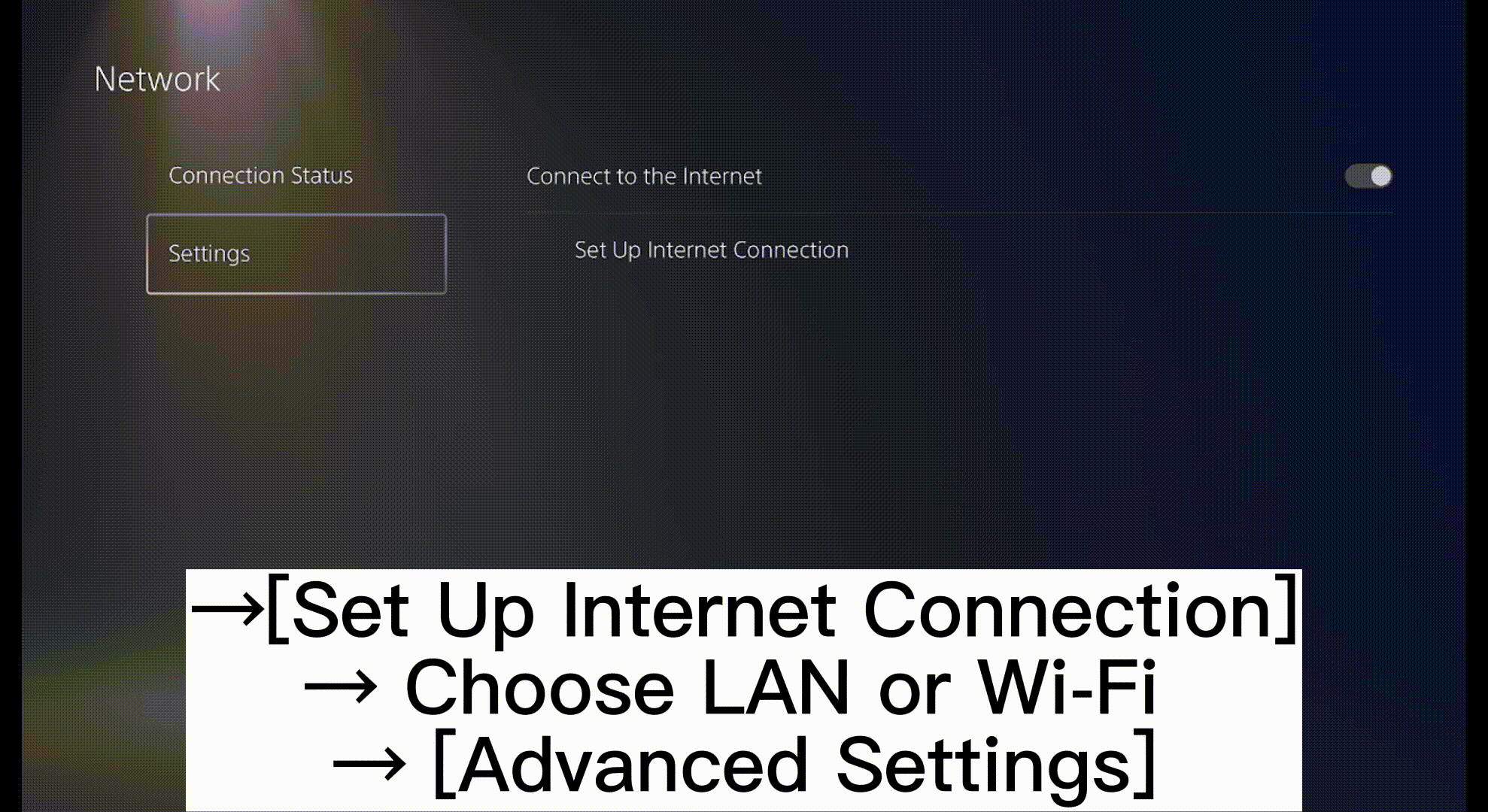
- PlayStation 4: [Impostazioni MTU] → [Non usare] → [Prova connessione Internet] → Divertiti!
PlayStation 5: inserire IP e DNS forniti da GearUP e fare clic su OK.